उत्तर:
१.शक्ती दिली जाऊ शकत नाही on
१)वीज पुरवठा तपासा
2) पॉवर स्विच चालू आहे की नाही आणि पॉवर स्विचचा इंडिकेटर लाइट लाल आहे का ते तपासा. चालू केल्यावर प्रतिसाद न मिळाल्यास, बाह्य वीज कनेक्शन सदोष आहे.
3)समोरील पॅनल सिस्टीमवरील इंडिकेटर लाल किंवा हिरवा आहे की नाही आणि ऊर्जा-बचत मोड चालू आहे का ते तपासा.
4)जर समोरच्या पॅनलवरील सिस्टम इंडिकेटर चालू नसेल आणि तळाशी असलेला पॉवर स्विच इंडिकेटर लाल असेल, तर पॉवर बोर्ड सदोष आहे.
५)Android मदरबोर्ड समस्या, मदरबोर्ड दुरुस्त करा किंवा बदला
उत्तर:
१)रिमोट कंट्रोल आणि टीव्ही रिमोट कंट्रोल रिसीव्हर दरम्यान इतर कोणतीही ऑब्जेक्ट ब्लॉकिंग आहे का ते तपासा
2)रिमोट कंट्रोलमधील बॅटरी पोलॅरिटी योग्य आहे का ते तपासा
3)रिमोट कंट्रोलला बॅटरी बदलण्याची गरज आहे का ते तपासा
उत्तर:
1) झोप सेट आहे की नाही
2) अचानक वीज बिघडली आहे का ते तपासा
3)स्वयंचलितपणे बंद होण्यासाठी कोणतेही सिग्नल नाहीत का ते तपासा
उत्तर:
१)बूट करू शकत नाही, इंडिकेटर चालू आहे, स्क्रीन फ्लिक करते आणि नंतर बंद होते
--- शॉर्ट सर्किट:
A. पॉवर बोर्ड अंतर्गत पॅड इन्सुलेटरची चाचणी करा आणि तपासा
B. इन्सुलेटर सामान्य असल्यास, पॉवर बोर्ड दोषपूर्ण आहे
2) बूट करू शकत नाही, लाल दिवा चालू आहे किंवा मशीन चालू असताना हिरवा दिवा चालू आहे.
--- शॉर्ट सर्किट, किंवा Android मदरबोर्डची समस्या
उत्तर:
१.ब्लॅक स्क्रीन, बॅकलाइटसह, फ्रंट पॅनल हिरवा दिवा लावतो
सदोष एलसीडी पॅनेल (दुरुस्तीसाठी कारखान्यात परत जा)
2.बॅकलाइटसह काळी स्क्रीन, फ्रंट पॅनेल लाल दिवा
1) Android मदरबोर्ड प्रोग्राम हरवला आहे, Android सिस्टम अद्यतनित करा
2)सदोष Android मदरबोर्ड (नवीन भाग पाठवून बदलणे)
3 काळी स्क्रीन, बॅकलाइट नाही
खराब बॅकलाइट (फॅक्टरीमध्ये परत)
उत्तर:
---- लॉजिक बोर्ड, लांब स्क्रीन केबल, HDMI केबल मुळे
१)विंडोज आणि अँड्रॉइड दोन्ही अंतर्गत स्प्लॅश स्क्रीन ---- लॉजिक बोर्ड किंवा लांब स्क्रीन केबल
2)स्प्लॅश स्क्रीन फक्त विंडोज अंतर्गत -----
अ) OPS वरून HDMI केबल Android बोर्डमध्ये रूपांतरित करते
ब) OPS उच्च वारंवारता
उत्तर:
1. स्क्रीन केबल कनेक्शन तपासा
2. स्थिर विजेमुळे होते:
उपाय: मशिनने दुरुस्त करण्यासाठी फक्त स्थानिक व्यावसायिक टीव्ही/स्क्रीन दुरुस्ती करणारा शोधू शकतो
टीप: डीसी पॉवर सप्लाय ग्राउंड करणे आवश्यक आहे, अन्यथा ही समस्या सहजपणे होऊ शकते.तयार करा
3. अँड्रॉइड आणि विंडोज या दोन्ही प्रणालींवर उभ्या किंवा आडव्या रेषा दिसतात, त्या एलसीडी स्क्रीनचा मुद्दा असावा.
दुरुस्तीसाठी किंवा स्क्रीन पुनर्स्थित करण्यासाठी पॅनेल फॅक्टरीला परत करणे आवश्यक आहे.
.
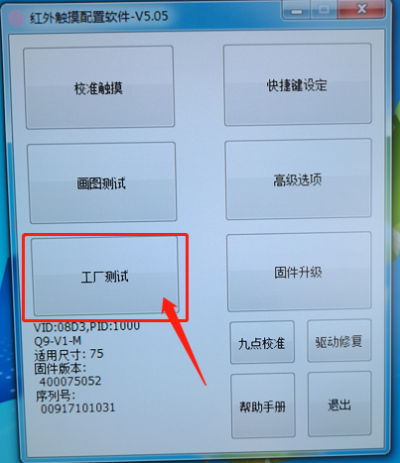
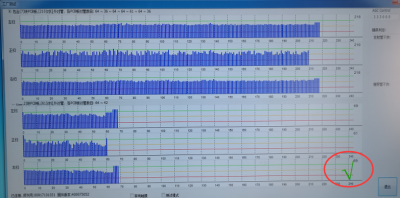

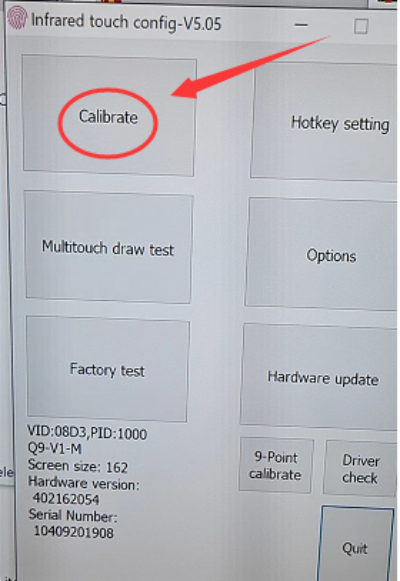
1 स्पर्श नाही
१)यजमान संगणकावर किंवा अँड्रॉइड सिस्टीमवर टच ड्रायव्हर इन्स्टॉल आणि सुरू झाला आहे का ते तपासा.
2)टच स्क्रीनला जोडलेली केबल खूप लांब आहे आणि सिग्नल ट्रान्समिशन कमी झाले आहे का ते तपासा.
3)OPS ला स्पर्श नसल्यास, परंतु Android ला स्पर्श आहे:
पोझिशनिंग कॅलिब्रेट करण्यासाठी चाचणी सॉफ्टवेअर उघडा; नसल्यास, सिस्टम पुन्हा स्थापित करा;
Android ला स्पर्श नाही, परंतु OPS ला स्पर्श आहे: Android सिस्टम फॅक्टरी सेटिंग्ज पुनर्संचयित करते
4) दुहेरी प्रणाली अंतर्गत कोणताही स्पर्श नाही,
कॅलिब्रेशन सर्व्हर दर्शविते की ते कनेक्ट केलेले नाही, टच स्क्रीन यूएसबी केबल सामान्यपणे कनेक्ट केलेली आहे की नाही ते तपासा;
कनेक्शन सामान्य असल्यास, कॅलिब्रेशन सर्व्हरमध्ये फॅक्टरी चाचणी पृष्ठ उघडा, टच सेन्सरची समस्या आहे का ते तपासा
2 स्पर्श अचूक नाही १)पोझिशनिंग प्रोग्राम ते कनेक्ट केलेले आहे की नाही हे तपासण्यासाठी वापरा आणि पोझिशनिंग पुन्हा कॅलिब्रेट करा
2)कॅलिब्रेशनसाठी विंडोज सिस्टम स्व-कॅलिब्रेशन प्रोग्राम वापरायचा की नाही ते तपासा, जर ते असेल तर ते हटवा;
कॅलिब्रेट करण्यासाठी विशेष प्रोग्राम वापरा (आवश्यक असल्यास फॅकट्रीद्वारे प्रदान केले जाऊ शकते)
3)टच पेन उभ्या लेखन स्थितीत आहे का ते तपासा
उत्तर:
3-5 काळे किंवा तेजस्वी ठिपके एलसीडी स्क्रीनच्या प्रक्रियेच्या श्रेणीमध्ये आहेत (ए लेव्हल स्क्रीनसाठी)
सूचना: सर्व पॅनेल साहित्य मूळ A ग्रेड स्तराचे आहे, ब्रँड्स AU,LG, CSOT,BOE स्टॉकच्या वेगवेगळ्या बॅचनुसार असतील.
एका ग्रेड स्क्रीनने वेगवेगळ्या आकारांसाठी 2-5 ठिपके दिले आहेत. जर एखादे डाग नेहमीच्या अर्धवट बिंदूपेक्षा मोठे असेल, तर ते मण्यांच्या शेजारी 2/3 ठिपके एकत्र असतात.
आवश्यक असल्यास IIS मानक प्रदान केले जाऊ शकते.
उत्तर:
---- घरातील उच्च आणि कमी तापमानाच्या बदली फरकामुळे,किंवा उत्पादन घालणे
1) जलद उपाय: धुक्याच्या भागावर (मध्यम उष्णता) फुंकण्यासाठी हेअर ड्रायर वापरा, ते काही मिनिटांत सोडवले जाऊ शकते.
2) सामान्य पद्धत: पाण्याचे धुके अदृश्य होईपर्यंत पॅनेलवर बराच वेळ चालू ठेवा
3) उत्पादने लटकवा किंवा त्यांच्या पायावर ठेवा.
उत्तर:
१)Android 8.0~१३.०प्रणाली,पासवर्ड विसरा, स्क्रीन अनलॉक करण्यासाठी 2580 प्रविष्ट करा. किंवा रिमोटवर F9 दाबा
2) Android 9.0 972 आणि Android 11.0 982, पासवर्ड विसरा, "कृपया लॉक स्क्रीन पासवर्ड प्रविष्ट करा" 9 वेळा दाबा, नंतर "कृपया सुपर पासवर्ड प्रविष्ट करा" पॉप अप होईल, स्क्रीन अनलॉक करण्यासाठी "6666" प्रविष्ट करा.
(३) Android 11.0/13.0982, पासवर्ड विसरा, "पासवर्ड विसरा" वर क्लिक करा गुप्त पासवर्ड "0000" प्रविष्ट करा, नवीन पासवर्ड प्रविष्ट करा.
उत्तर:
स्ट्रेट डाउन बॅकलाइट स्ट्रक्चर अंतर्गत, कारण सर्व चार कोपरे गोल आहेत, एकूण प्रकाश एकसमानता 70% पेक्षा जास्त आहे, जी सामान्य घटना आहे.
उत्तर:
एक प्रतिमा आहे की नाही हे स्क्रीन चमकण्यासाठी फ्लॅशलाइटसह गडद प्रकाशानंतर, प्रतिमा बॅकलाइट किंवा लाइट बार समस्या असू शकते; कोणतीही प्रतिमा नाही परंतु बॅकलाइट उजळ आहे, खालील समस्यानिवारणानुसार: ध्वनीसह काळी स्क्रीन, आणि रिमोट कंट्रोल मदरबोर्ड बंद करू शकतो हे चांगले आहे. पुढील पायरी म्हणजे लॉजिक बोर्ड, एफएफसी लाइन, एलसीडी स्क्रीन एक एक करून ट्रबलशूटिंगसाठी बदलणे.
उत्तर:
१)सिग्नल स्त्रोत सेटिंगमुळे झाले
OPS सह - अंगभूत संगणक / OPS चॅनेल स्रोत तपासा
OPS नाही - मेमरी चॅनेल तपासा
2)OPS संगणकामुळे (संगणक मदरबोर्ड, मेमरी स्टिक, CPU)
3) OPS कन्व्हर्ट बोर्डमुळे; किंवा Android मदरबोर्ड आणि OPS रूपांतरित कार्ड दरम्यान सिग्नल कनेक्शन केबल
4)Android मदरबोर्डमुळे: दुरुस्तीसाठी कारखान्यात परत या किंवा मदरबोर्ड बदला
उत्तर:
Android मदरबोर्डमुळे: दुरुस्तीसाठी कारखान्यात परत या किंवा मदरबोर्ड बदला
आर
उत्तर:
१.प्रथम केबल योग्यरित्या जोडलेली आहे की नाही ते तपासा आणि HDMI इंटरफेसची असामान्यता नाकारू नका.
खूप लांब HDMI केबल वापरू नका, तुम्ही ऑप्टिकल फायबर हाय-डेफिनिशन केबल वापरू शकता.
नोटबुक कनेक्शनच्या गुणोत्तरामध्ये समस्या असल्यास, आपण नोटबुक सेट करू शकता, त्याच वेळी Fn+F7 दाबा, एक मेनू दिसेल आणि "केवळ दुसरी स्क्रीन" निवडा. मग मोठा स्क्रीन नोटबुक स्क्रीन प्रदर्शित करेल, नोटबुक एक काळा स्क्रीन आहे.
जेव्हा नोटबुक 30Hz असते, HDMI EDID 1.4 वर समायोजित केले जाते / जेव्हा नोटबुक 60Hz असते, तेव्हा HDMI EDID 2.1 वर समायोजित केले जाते
उत्तर:
साधन: अयूएसबी ड्राइव्हआवश्यक आहे
स्वरूप: FAT 32
पायऱ्या
1) डाउनलोड सॉफ्टवेअर लिंकवर क्लिक करा, आणि फाइल आकार सुमारे 1 G आहे
२) फोल्डर अनझिप करा,आणि सिस्टम प्रोग्राम U रूट डिरेक्टरी सेव्ह करा
3) मदरबोर्ड यूएसबी पोर्टमध्ये यू डिस्क घाला
4) पॉवर बंद झाल्यानंतर आणि लाल आणि निळा दिवा आळीपाळीने चमकेपर्यंत पॉवर बटण दाबा.
5) वरील ऑपरेशन यशस्वी झाल्यास, प्रगती इंटरफेस अपग्रेड करा, अपग्रेड प्रगती दर्शवा
टीप: संपूर्ण अपग्रेड प्रक्रियेस 5-10 मिनिटे लागतात आणि प्रक्रियेत वीज खंडित केली जाऊ शकत नाही
उत्तर:APKस्वरूप
 +८६-०७५५-२९६४५९९६
+८६-०७५५-२९६४५९९६ kerry@ei-whiteboard.com
kerry@ei-whiteboard.com







